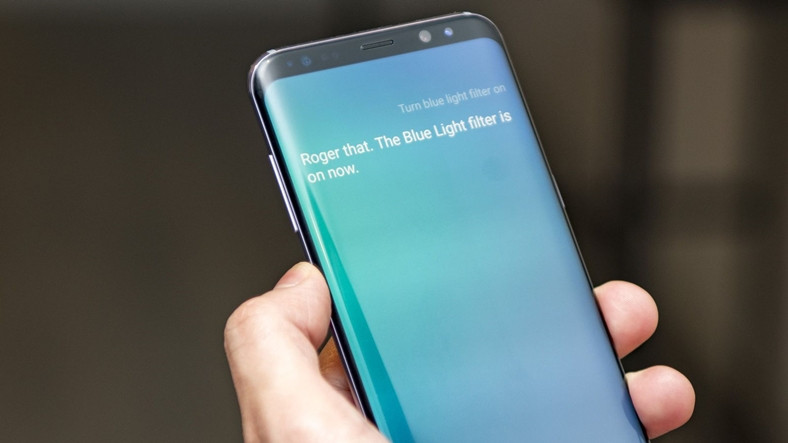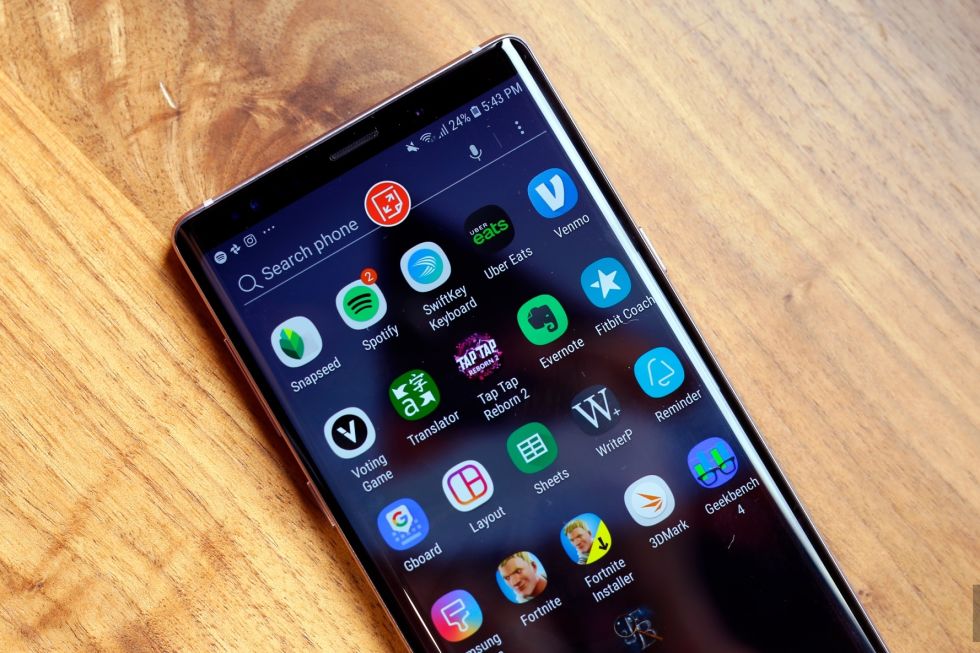2018'de akıllı telefon piyasası oldukça hareketli günler geçirdi. Yeni trendler ortaya çıktı, kameralarda ve telefonlarda yapay zeka kullanımında ciddi gelişmeler yaşandı. Tüm bu gelişmelerle birlikte Samsung, geçtiğimiz aylarda, hem tasarımıyla hem de donanımsal özellikleriyle büyük dikkat çeken telefonu Note9'u tanıttı. Piyasaya sürüldükten sonra kullanıcılardan da genel anlamda olumlu dönüş alan telefon ufak sorunlar yaşasa da gelen güncellemelerle durum toparlandı.
Peki bir Galaxy Note9 aldıktan ve cihazı açtıktan sonra yapılması gerekenler neler?
Parmak izine ek olarak yüz tanıma ve iris tarayıcıyı da tanımlayıp aktif edin.
Akıllı telefon üreticilerinin son dönemde getirdikleri en büyük yeniliklerden bazıları da gün geçtikçe önemi artan güvenlik konusunda oluyor. Parmak izi okuyucu, yüz tanıma ve yaygınlaşmaya başlayan iris tarayıcı da bunun en büyük örnekleri. Samsung da Note9'da her üç seçeneği de kullanıcılarına sundu.
Note9'un güvenlik ayarları menüsünden her iki özelliği de aktif ederek parmak izine alternatif olarak kullanmak, gerekli anlarda telefonunuzu zahmetsiz bir şekilde kullanabilmenize olanak sağlar.
Yüz tanıma hızlı ancak daha az güvenli bulunan bir yöntemken iris tarayıcı ise daha yavaş ancak daha güvenli bir yöntem olarak öne çıkıyor. Ancak her ikisini aynı anda kullanan 'Akıllı Tarama', Note9 kullanıcıları için en mantıklı yöntem.
Bir Samsung hesabı oluşturun.
Çoğumuz için en sıkıcı ve 'gereksiz' görünen kısım olsa da Samsung cihazınızda bir Samsung hesabının aktif olması aslında oldukça önemli. Birkaç dakikanızı ayırarak açacağınız bu hesap sayesinde Samsung'un kullanıcılarına sunduğu pek çok imkandan faydalanabilirsiniz.
Ayarlar menüsünde hesap ayarlarına giderek kolayca bir Samsung hesabı oluşturabilirsiniz.
Bildirim paneline erişiminizi özelleştirin.
Galaxy Note9 oldukça büyük bir telefon ve telefonların boyutları büyüdükçe kullanırken bazı 'zorluklar' yaşayabiliyoruz. Örneğin ufak bir parmak hareketiyle yukarıdan indirdiğimiz ya da yukarı ittiğimiz bildirimleri kontrol etmek, büyük telefonlarda daha zor. Ancak bu tür tasarımsal zorluklar için üreticiler telefonlarına yeni özellikler ekliyorlar.
Pek çok telefonda bu duruma sunulan çözümlerden biri olan parmak sensörü hareketleri, Galaxy Note9'da da mevcut ve dilerseniz Ayarlar menüsündeki 'Gelişmiş özellikler' seçeneğinden 'Parmak sensörü hareketleri' sekmesini aktif hale getirerek bildirim panelinizi açmak ve kapatmak için bu özelliği kullanabilirsiniz.
S Pen'inizin ayarlarını düzenleyin.
Note9'un adından en çok söz ettiren yeniliklerinden biri de yeni Bluetooth destekli S-Pen oldu. Bu yenilikten en iyi şekilde yararlanmak ve ayarlarınızı özelleştirmek için Ayarlar menüsündeki Gelişmiş özellikler sekmesinde S-Pen'i seçerek hangi kullanım için S-Pen'inize nasıl komutlar vereceğine kadar pek çok ayarı düzenleyebilirsiniz.
Durum çubuğunuzu düzenleyin.
Note9'da Samsung durum çubuğunda yalnızca son üç bildirimin görüneceği bir ayarlama yapmış durumda ancak tüm bildirimlerinizi görmek isterseniz Ayarlar menüsünde Ekran seçeneğine girerek durum çubuğu ayarınızı düzenleyebilir ve 'Yalnızca son bildirimleri göster'i deaktif ederek tüm bildirimlerinize daha kolay ulaşabilirsiniz. Böylece telefonun büyük ekranından en iyi şekilde faydalanmış olursunuz.
Alt tuş düzeninizi ayarlayın.
Her ne kadar artık telefonlarda fiziksel menü tuşları mazide kalsa da ekranda yerleşik bir alt tuş düzeni mevcut. Galaxy Note9'da bu alt tuşları gizlemek ya da kendi kullanımınıza göre düzenlemek mümkün.
Yine ekran ayarları menüsünden, 'Navigasyon çubuğu' seçeneğine giderek bu tuşları dilediğiniz gibi düzenleyebilirsiniz.
Mavi ışık filtresini ayarlayın.
Samsung Galaxy serisinin en kullanışlı özelliklerinden biri olan 'Mavi ışık filtresi' özelliği, uzun süre ekrana bakıldığında oluşan göz yorgunluklarını gidermek için ekrandaki mavi ışık oranıyla oynayan bir tür filtre.
Ekran ayarları menüsünden mavi ışık filtresini için gerekli ayarlamaları yaparak bu özelliği kullanmak, kullanıcı olarak deneyiminizi iyileştirecektir.
'Her zaman açık ekran' özelliğini düzenleyin.
Bu özellik aslında pek çok akıllı telefonda mevcut olan bir özellik ve son derece kullanışlı. Pil tüketimine de herhangi bir etkisi olmadığından, 'Her zaman açık ekran' özelliğini kişiselleştirerek, ekranınıza telefonu aktif olarak kullanmadığınız anlarda baktığınızda göreceğiniz şeyleri düzenleyebilirsiniz.
Uygulama ikonlarının etrafındaki kenarlıkları düzenleyin.
Samsung, ekrandaki tüm uygulama ikonlarının aynı boyutta ve daha 'estetik' görünmesi adına bu ikonlara bir tür kenarlık uygulamış. Ancak bu görüntüden hoşlanmadıysanız, 'Ekran ayarları' menüsünden bu kenarlıkları kapatabilirsiniz.